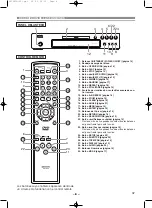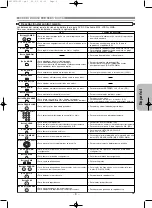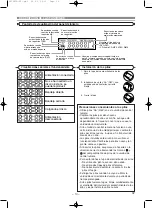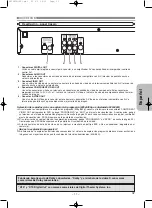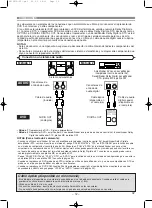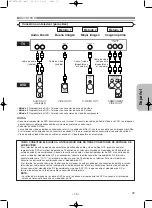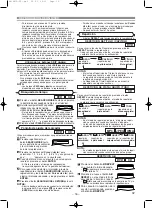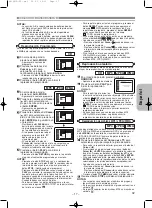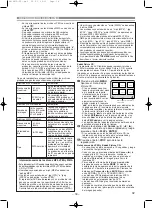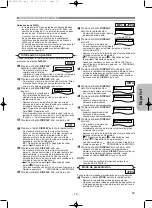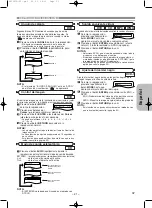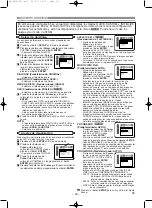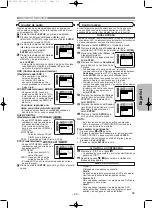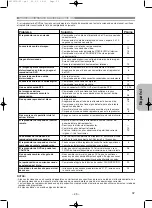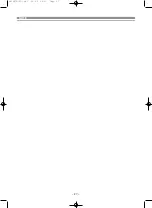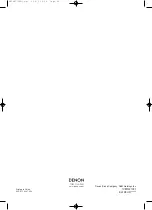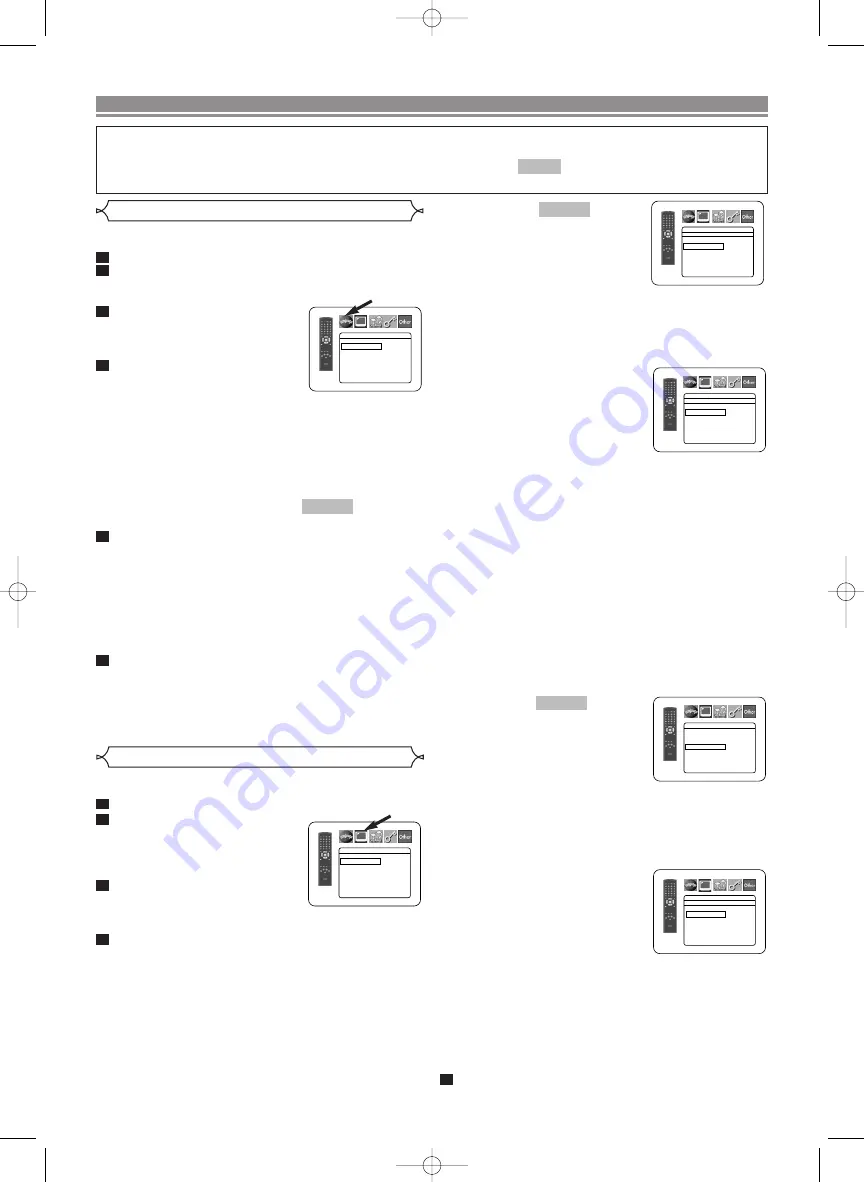
– 22 –
SP
CONFIGURACIÓN DVD
En el menú de configuración se encuentran disponibles los modos QUICK, CUSTOM y INITIALIZE
(véase las páginas 22-24). El modo QUICK se compone de ítems de los menús de configuración
utilizados frecuentemente y están acompañados por la marca
.
Puede hacer todos los
ajustes en el modo CUSTOM.
QUICK
Las opciones de idioma no se encuentran disponibles con
algunos discos.
Presione el botón
SETUP
en el modo de parada.
Presione los botones del
Cursor
(
s
o
B
) para seleccionar
CUSTOM y luego presione el botón
ENTER
.
• Aparecerá el modo CUSTOM.
Presione los botones del
Cursor
(
s
o
B
) para seleccionar IDIOMA
y luego presione el botón
ENTER
para confirmar.
Presione los botones del
Cursor
(
K
o
L
) para seleccionar los
elementos de abajo y luego
presione el botón
ENTER
.
DIÁLOGOS (Predeterminado: ORIGINAL)
• Establece el idioma de audio.
SUBTÍTULO (Predeterminado: APDO.)
• Establece el idioma de subtítulos.
MENÚ DE DISCO (Predeterminado: INGLÉS)
• Establece el idioma para el menú DVD.
OSD (Predeterminado: ENGLISH)
• Establece el idioma para la visualización en pantalla.
Presione los botones del
Cursor
(
K
o
L
) para
seleccionar un ajuste y luego presione el botón
ENTER
.
• Si se selecciona OTRO en la pantalla DIÁLOGOS,
SUBTÍTULO o MENÚ DE DISCO, presione los botones
numéricos para introducir el código de cuatro dígitos
del idioma deseado (consulte la lista de códigos de
idiomas en la página 24).
• Sólo se pueden seleccionar los idiomas que se
encuentren grabados en el disco.
Presione el botón
SETUP
para salir y activar el ajuste
nuevo.
NOTA:
• El ajuste de idioma para DIÁLOGOS y SUBTÍTULO no
se encuentra disponible en algunos discos. Utilice los
botones
AUDIO
y
SUBTITLE
.
Detalles en la página 20.
6
5
QUICK
4
3
2
1
Selección de idioma
IDIOMA
DIÁLOGOS
ORIGINAL
SUBTÍTULO
APDO.
MENÚ DE DISCO
INGLÉS
OSD
ESPAÑOL
Ajustes de visualización
Puede cambiar ciertos aspectos de las pantallas de visualización
de los DVD, el modo vista fija y Progresivo.
Presione el botón
SETUP
en el modo de parada.
Presione los botones del
Cursor
(
s
o
B
) para
seleccionar CUSTOM y luego
presione el botón
ENTER
.
• Aparecerá el modo CUSTOM.
Presione los botones del
Cursor
(
s
o
B
) para
seleccionar PANTALLA y luego presione el botón
ENTER
para confirmar.
Presione los botones del
Cursor
(
K
o
L
) para seleccionar
los elementos de abajo y luego presione el botón
ENTER
.
4
3
2
1
PANTALLA
ASPECTO DE TV
4:3 LETTER BOX
MODO VISTA FIJA
AUTO
PROGRESIVO
APDO.
PROG.MODE
AUTO1
ASPECTO DE TV
(Predeterminado: 4:3 LETTER BOX)
• Presione los botones del
Cursor
(
K
o
L
) para
seleccionar un elemento y luego
presione el botón
ENTER
.
• Seleccione 4:3 LETTER BOX
para que aparezcan franjas negras en la parte superior
e inferior de la pantalla.
• Seleccione 4:3 PAN & SCAN para ver la imagen con toda
su altura y ambos lados recortados.
• Seleccione 16:9 WIDE si se ha conectado un televisor de
pantalla panorámica al reproductor DVD.
MODO VISTA FIJA
(Predeterminado: AUTO)
• Presione los botones del
Cursor
(
K
o
L
) para
seleccionar un elemento (AUTO,
IMAGEN o CUADRO) y luego
presione el botón
ENTER
.
• Esta función le permite ajustar la resolución y la
calidad de la imagen en el modo de imagen fija.
• Una imagen individual en la pantalla de TV se
denomina “cuadro” que se compone de dos imágenes
separadas llamadas “imagen”. Algunas imágenes
pueden verse borrosas en la posición AUTO en el modo
de vista fija debido a las características de sus datos.
• AUTO: Selecciona automáticamente el ajuste para la
mejor resolución (CUADRO o IMAGEN) basado en las
características de los datos de la imagen.
• IMAGEN: Seleccione IMAGEN cuando las imágenes
siguen estando inestables incluso cuando se
seleccionó AUTO. El IMAGEN estabiliza las imágenes
aunque la calidad de la imagen puede verse mala
debido a la limitada cantidad de datos.
• CUADRO: Seleccione CUADRO para mostrar
imágenes relativamente quietas con gran resolución.
CUADRO mejora la calidad de la imagen aunque
puede desestabilizar las imágenes debido a que salen
simultáneamente datos de dos campos.
PROGRESIVO
(Predeterminado: APDO.)
• Presione los botones de del
Cursor
(
K
o
L
) para poner PROGRESIVO
en ENC. o en APDO. y luego
presione el botón
ENTER
.
• El ajuste se activará cuando usted
salga de la pantalla de configuración presionando
SETUP
.
• Cuando PROGRESIVO esté en ENC., P.SCAN
aparecerá en la pantalla de visualización del reproductor
DVD después de salir de la pantalla de configuración.
• Consulte la página 11 para conocer más detalles.
PROG.MODE (Predeterminado: AUTO1)
• Presione los botones del
Cursor
(
K
o
L
) para una selección de
ítem (AUTO1, AUTO2 o VIDEO)
y presione el botón
ENTER
.
• Esta función permite
seleccionar la salida de imagen
dependiendo del material base
(video o película) o las
imágenes de DVD grabadas cuando el SALIDA DE
VIDEO está en COMPONENTE PROGRESIVO.
• AUTO1: Selecciona automáticamente la mejor salida
de imagen (AUTO2 o VIDEO) basada en la
información del flujo de datos.
• AUTO2: Sale una combinación de los campos superior
e inferior como una imagen de un fotograma.
• VIDEO: Sale el campo superior o inferior como imagen
de un fotograma.
Presione el botón
SETUP
para salir y activar el ajuste
nuevo.
5
QUICK
QUICK
PANTALLA
AUTO
IMAGEN
CUADRO
MODO VISTA FIJA
PANTALLA
ASPECTO DE TV
4:3 LETTER BOX
MODO VISTA FIJA
AUTO
PROGRESIVO
APDO.
PROG.MODE
AUTO1
PANTALLA
ASPECTO DE TV
4:3 LETTER BOX
4:3 PAN & SCAN
16:9 WIDE
PANTALLA
AUTO1
AUTO2
VIDEO
PROG.MODE
E61H0UD(SP).qx3 05.6.3 09:33 Page 22